接続設定
K600 TVちゃんがユニークなのは、キーボードのファンクションの機能を、各OS向けに設定できるテンプレートがあって、それをショートカットで呼び出せる点です。
呼び出せるのは、下記の白線で強調された部分。
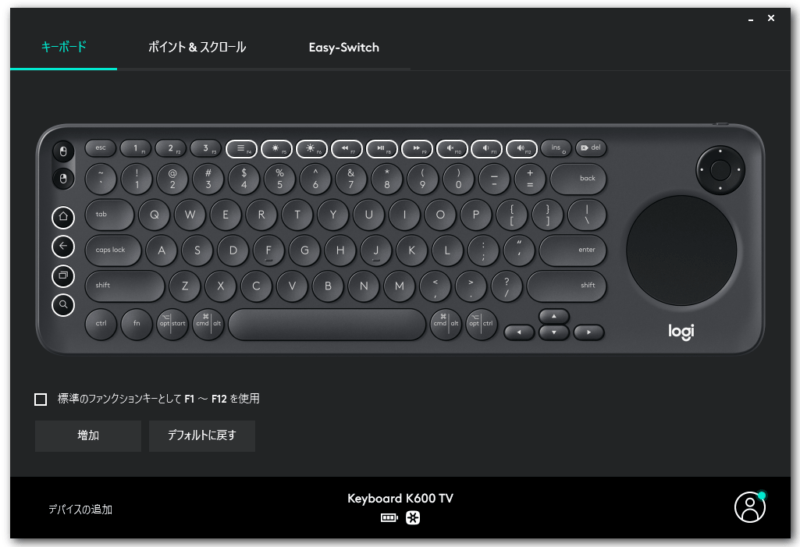
いわゆる最適化。Chromebookでは、再現できないのは、進む、リロード、最大化の3つです。(「戻る」は横にあるよ)
メディアボタンは、再生と一時停止はできましたが、前のトラック、次のトラックは機能しませんでした。つまり何も機能しないボタンに。残念か(*´ᄾ`∩)
下記は例えばChromeOS向けに設定を呼び出す方法を教えてくれるサイトのスクショです。
単純にfnキーと数字を同時長押しするって話なんですけどもねw
あらためて書くと、わたしから本体までに
わたし ー Bluetooth/unifying接続 ー キーボード設定 ー Chromebook
っていう経路があって、123ボタンで接続先を呼び出すと、キーボード設定が自動適用されて本体に接続されるわけですけれど、このOS向け設定はキーボード設定に当たる部分。
接続プロファイルとは別にあるのが面白いですよね。
さっきのサイトによれば、いろいろなOSに対応していて、明るさとか音量とか操作できるように一発で変更できますし、べんりですし、つかってみろし、的な推しです。
- いちらん
- Fn + 6 Android
- Fn + 7 Windows
- Fn + 8 MacOS
- Fn + 9 iOS
- Fn + 0 ChromeOS
- Fn + 6 FireTV
- その他省略
FireTVがAndroidと同じなのはナルホドなんだけど、わざわざ別に書いてあるのがアメリカ向けって気がしますね。
Chromebook対応って言うけど、そりゃ一等地にプロファイル切り替え持ってきちゃってるから完全対応とは行かない様子。
リロードはctrl+rで出来るとして、進む、戻るは、メディアキーで代替したかったみある(*´ᄾ`∩)
あ、もしかしてunifyingをWindowsでカスタムしてからレシーバーつけたら変えれる?(試してない、後日元気になったらやる、今入院中)→無理だった ヤッタンカイ =͟͟͞͞๑و•̀ω•́)‾͟͟͞ว)Д´);、;’.・
Bluetooth設定画面
ChromebookでBluetooth接続をかけたところ。
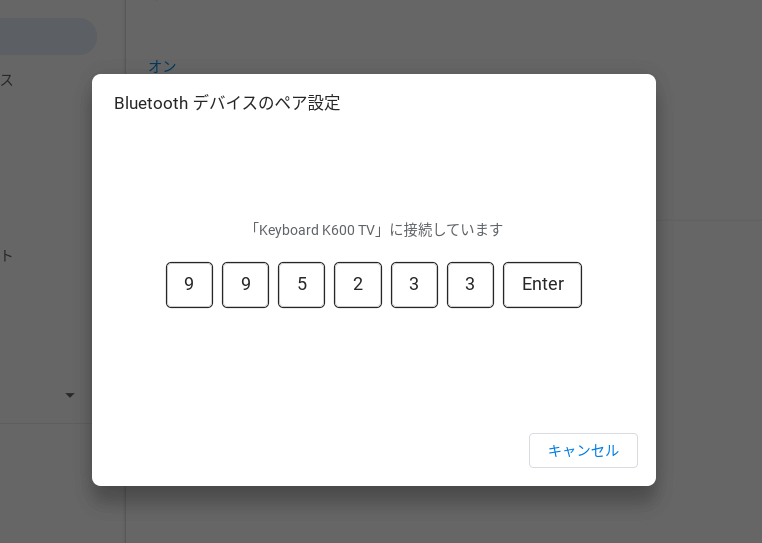
いたって普通ですが、一応。数字を6桁入力してEnterするとペアリングが成立します。Windows10でも同様です。
いわゆるBluetooth省電力設定でオートスリープしてから復帰するときのフリーズ略してあのフリーズですが、なくはありませんが、ほぼありません。
というのは、タッチパッドがついているからなのです。ピンときた人鋭い。
あのフリーズはマウス操作だけを行っている際に省電力設定によってキーボードが切り離されるから起きるのですが、K600 TVはタッチパッドがついていて、これで操作を行っているので、ほぼ省電力機能が働かないのです。
ごくまれに、いきなりキーボードを触り始めて、あ、あのフリーズだ、そうだった、となるシーンはわたしは1回しか遭遇していません。
というか、わたしの場合、ChromebookとWindows10を切り替えて使うので、便宜上、プロファイルボタンを電源ボタンのように使っているから、かもしれません。
とはいえ、あのフリーズは若干あるしなるけど、すごく短くて今までのBluetoothキーボードは何だったのかと小一時間問い詰めたい。
シークバーってスペースキー押したら止まってほしいじゃないですか?短いほうがいいよねフリーズ。
はい、さてここからは、Windowsで専用アプリがある場合の設定に関して書いていきたいと思います。
unifying設定画面
Logicoolの例のアレでunifiying接続をカスタムする画面も載せておきます。
unifying対応なので、Windows10では専用アプリで接続を制御できます。
ペアリングはいつもと同じ感じです。
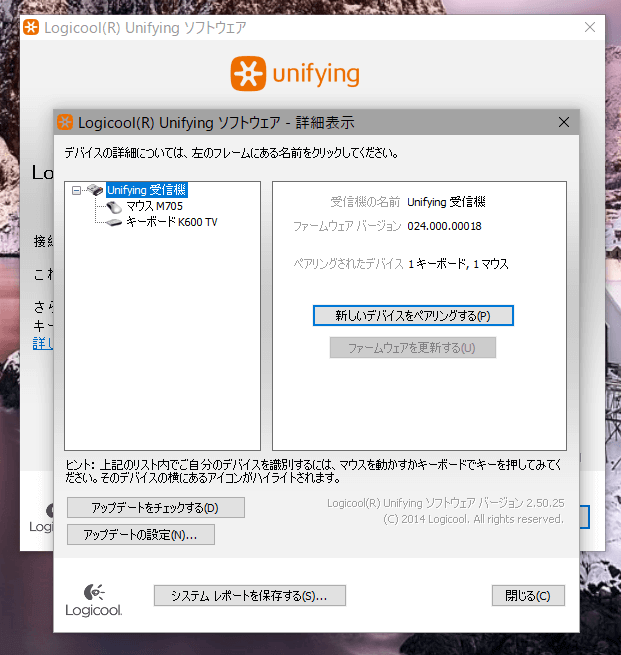
unifyingレシーバー1つにつき、1プロファイルを消費しますので、最大3つのレシーバーをひも付けることが可能です。ただし、同じ環境でunifyingレシーバーを同時に接続していると、追加紐付けしたときに片方のレシーバーからデバイスが自動削除されるので、設定は工夫してくださいね(*´ᄋ`∩)
ていうか、あのレシーバーってわりと余りません?
わたし多分あれ5個くらいストックしてると思うんよね(*´ᄾ`∩)
余ったレシーバーで小さい子をChromebookちゃんにもつけちゃえば、不意にあのフリーズに遭遇することもありません。
便利すぎるよK600 TVちゃん(*´ᄾ`∩)
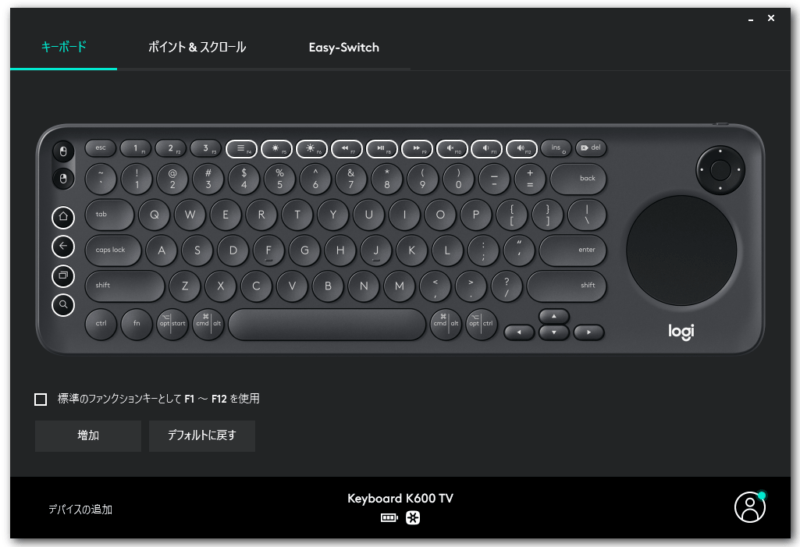
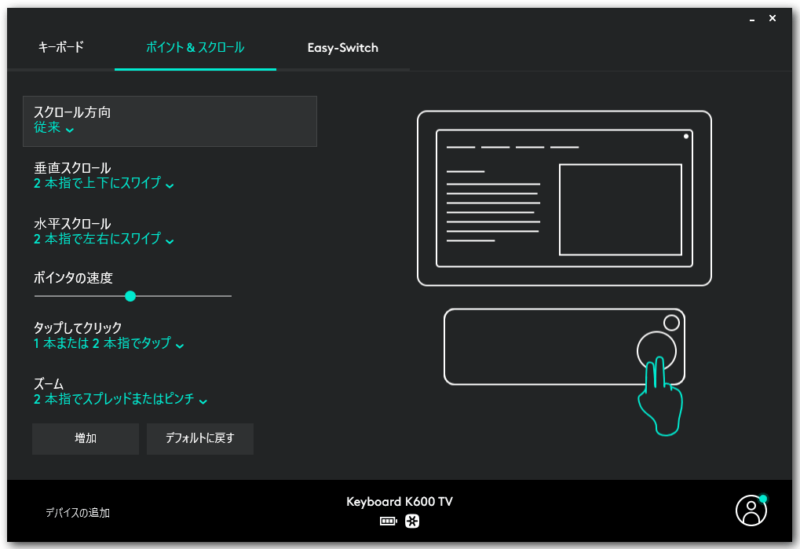
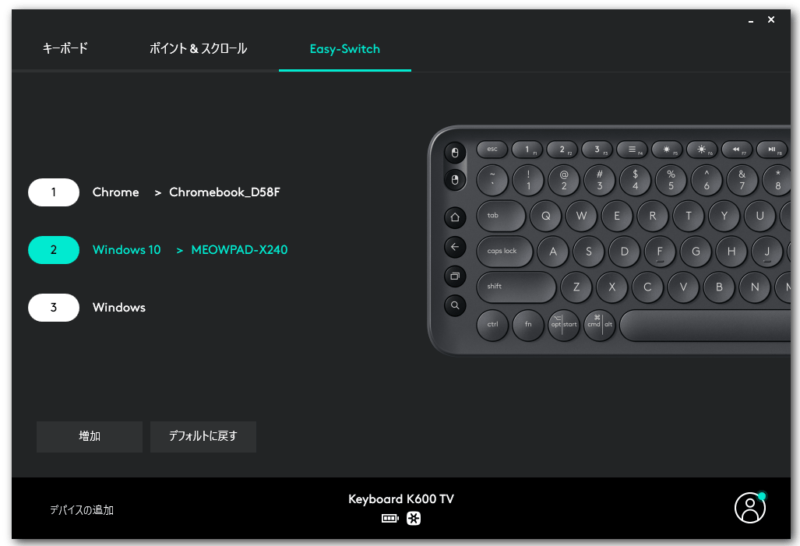
なにか、ご質問ありましたら、コメント残していただくか、ツイッターまでコメントをくだされば、試してみますので、お気軽にどうぞ˙˚ʚ♡ɞ˚˙
ではでは。






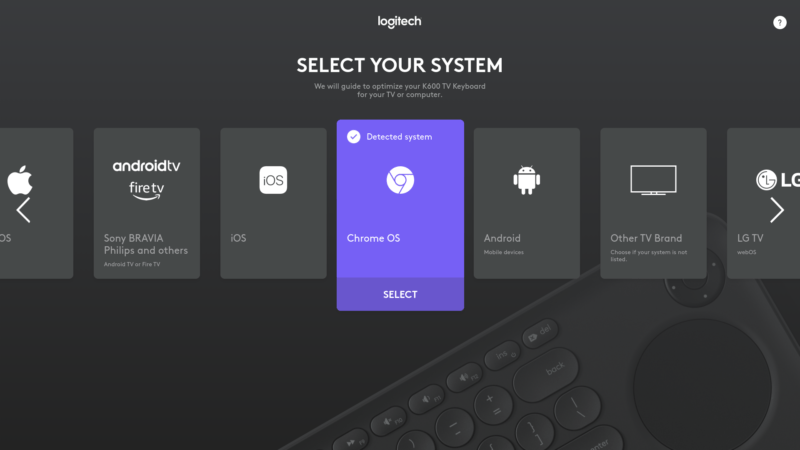
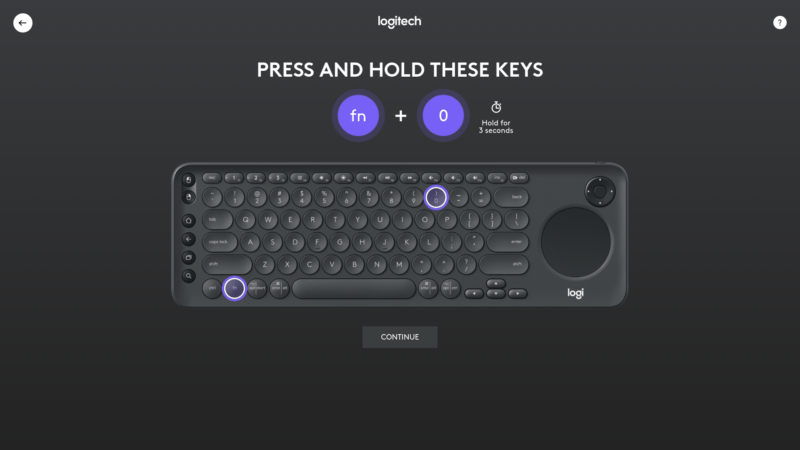
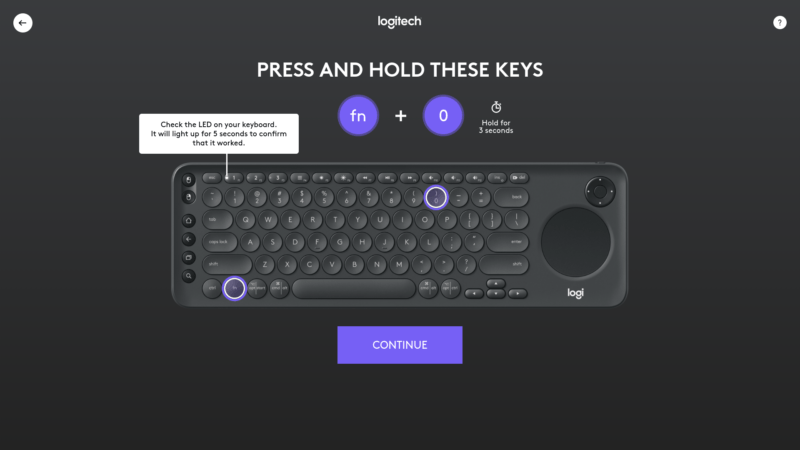
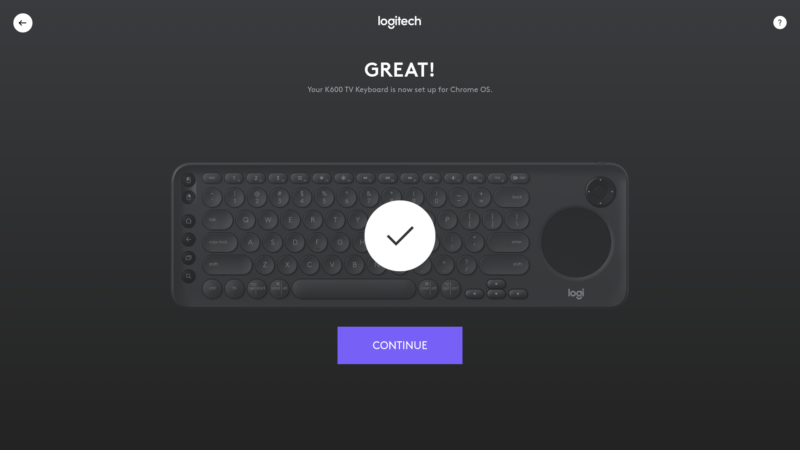
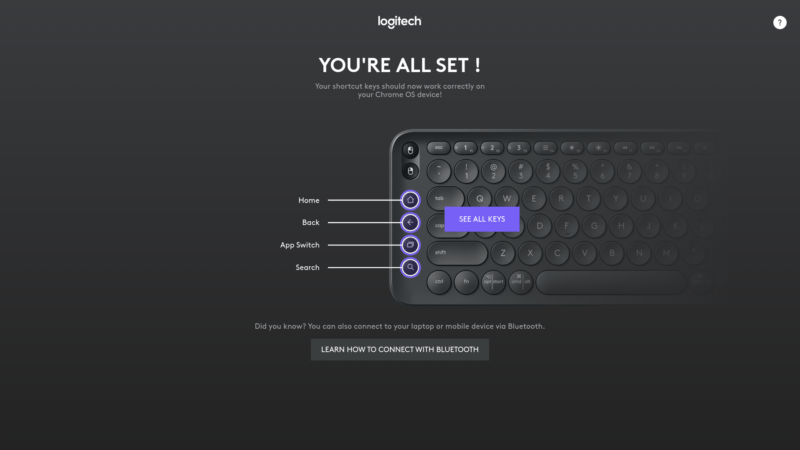
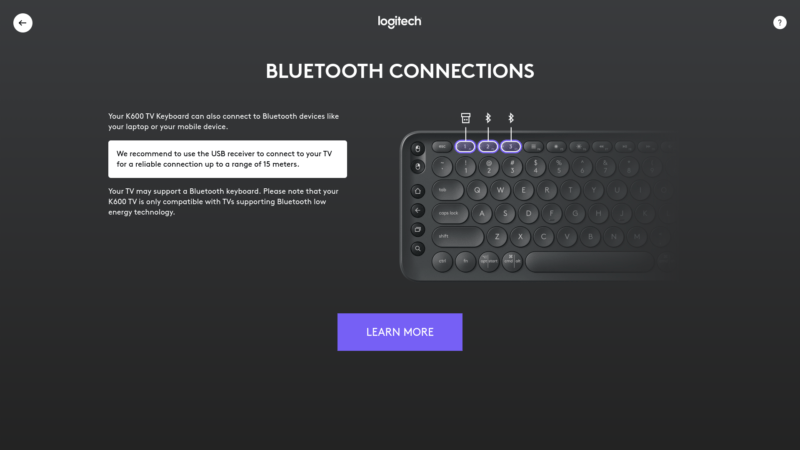
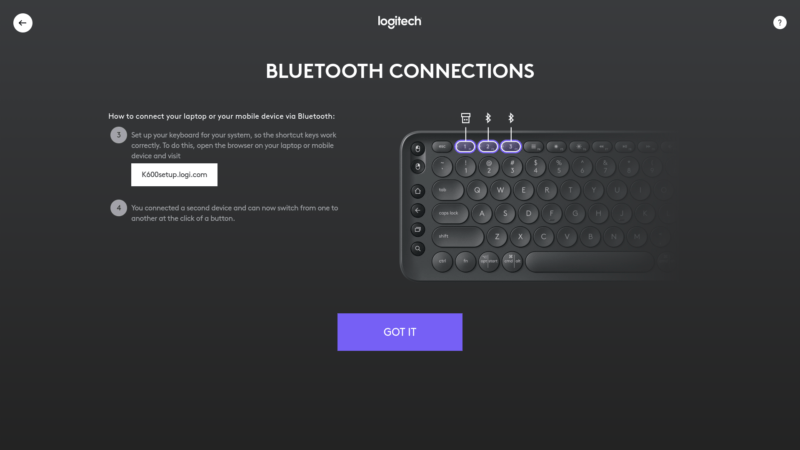
Logitech K600 TV
とても貴重なレビュー参考になりました♪Windowsにてタッチパッド設定が可能なタッチパッド+キーボードを探しております。k600は設定可能でしょうか?
スワイプ操作で戻る・進むを実行したいです。
>hana様
所用で自宅に居ないものですから、早くて今週末くらいには確認できると思いますので、しばらくお待ちくださいませ〜
お忙しい中、ありがとうございます。
楽しみにお待ちしております♪
確認してみましたところ、タッチパッドの設定を詳細に行うモードは存在せず、またスワイプ操作で進む、戻るも出来ないようでした!
>にゃぁ様
残念ですが引き続きタッチパッド設定可能なキーボードを探してみたいと思います。もし見つからない場合は、Logitech K600 TVの購入を考えております。貴重なお時間ととても詳細なレビューに感謝しております。
ご親切にありがとうございました。
>Airさま
>日本語切り替えはどちらのボタンになっているのでしょうか。
ご質問ありがとうございます。
日本語キーボードのマップのままですと、ALT+~(1の左隣のキー)で切り替えることができるかと思います。
わたしはという話ですと、Windows10のキーボード設定を「英語キーボード」に設定したうえで、ctrl+SpaceでIMEを起動するようにしています。
したがいまして「設定を変えている」ということになります。